Hvordan fremheve nye kommentarer for å returnere besøkende i WordPress
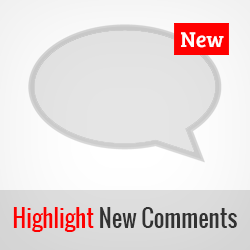
Har du sett populære nettsteder som fremhever nye kommentarer siden siste besøk? Det er en fin måte å øke diskusjonen på nettstedet ditt og gi brukerne flere grunner til å komme tilbake. I denne artikkelen vil vi vise deg hvordan du fremhever nye kommentarer for å returnere besøkende på ditt WordPress-nettsted.

Videoopplæring
Abonner på WPBeginnerHvis du ikke liker videoen eller trenger mer instruksjoner, fortsett å lese.
Første du må gjøre er å installere og aktivere kommentarer siden sist besøke plugin. Pluggen er vert på GitHub, og her er hvordan du installerer WordPress plugins fra GitHub.
Dette plugin virker ut av boksen ved aktivering, og det er ingen innstillinger for deg å konfigurere. Det vil nå fremheve nye kommentarer siden siste besøk med en blå bakgrunnsfarge.
Hvordan det fungerer?
Plugin setter en informasjonskapsel i brukerens nettleser når de besøker en side på nettstedet ditt. På deres neste besøk matcher den informasjonskapsel med kommenterdatoer og legger til en CSS-klasse ny-kommentar til kommentarer lagt inn etter informasjonskapsel.
Du kan overstyre standard CSS i temaets stilark. For eksempel kan du bruke denne CSS-koden som utgangspunkt.
.ny kommentar: før innhold: 'nytt'; bakgrunn: # FF000A; farge: #FFF; polstring: 5px; / * min bredde: 500px; * / grense: 1px solid # C2C2C2; border-radius: 5px; font-weight: bold; stilling: relativ; topp: 10px; margin-venstre: 10px; .ny kommentar bakgrunnsfargen: # F0FBFF;
Hvis kommentarer er viktige for nettstedet ditt, og du får mange kommentarer, vil du sannsynligvis ønske å vise nyere kommentarer først. Dette vil sikre at tilbake besøkende får se nye kommentarer uten å rulle ned for mye. Se vår guide om hvordan du omarrangerer kommentarer i WordPress.
Det er alt, vi håper denne artikkelen hjalp deg med å markere nye kommentarer siden siste besøk i WordPress. Du vil kanskje også sjekke ut vår veiledning om hvordan du fremhever nye innlegg for å returnere besøkende i WordPress. Ta gjerne med CSS for å møte dine behov.
Hvis du likte denne artikkelen, vennligst abonner på vår YouTube Channel for WordPress-videoopplæringsprogrammer. Du kan også finne oss på Twitter og Google+.


